유심칩 교체 방법, 초보도 쉽게 따라 할 수 있다!
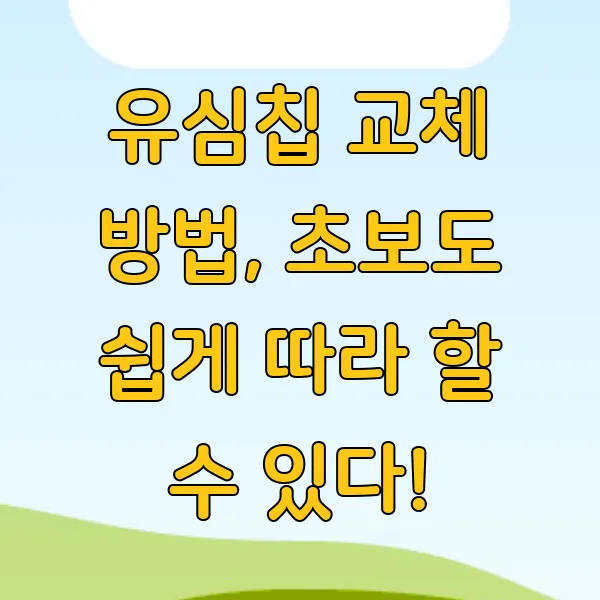
안녕하세요! 폰 바꾸고 싶은데 약정 때문에 꾹 참고 계신가요? 아니면 새로운 요금제가 탐나는데 어떻게 바꿔야 할지 몰라 망설이고 있나요? 그럴 땐 바로 ' 유심칩 교체 '가 정답이죠! 생각보다 유심칩 교체 , 정말 간단 하답니다. 마치 레고 블럭 끼우듯 쉽게 뚝딱! 할 수 있어요. 오늘은 초보자도 걱정 없이 따라 할 수 있는 유심칩 교체 방법 에 대해 알려드리려고 해요. 유심칩 종류부터 교체 후 문제 해결까지 , 제가 차근차근 설명해 드릴게요. 자, 그럼 이제 시작해 볼까요?
유심칩 종류와 선택 가이드
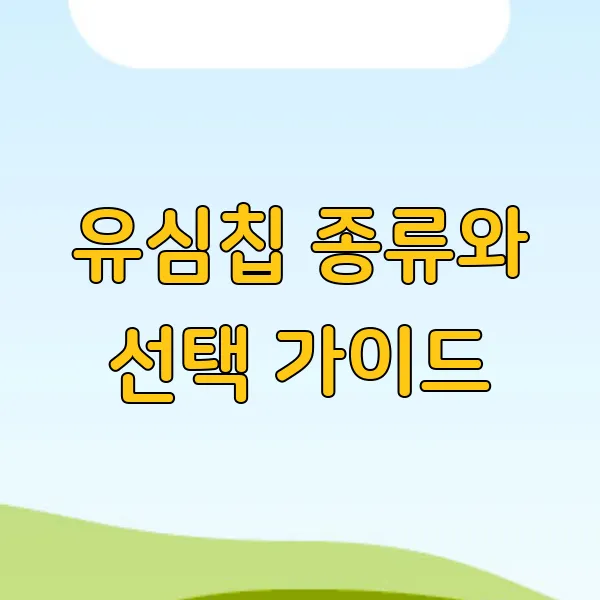
자, 드디어 새로운 스마트폰을 손에 넣으셨군요?! 축하드려요! 🎉 그런데, 잠깐! 스마트폰을 맘껏 활용하려면 꼭 필요한 게 있죠? 바로 유심칩 ! 🤔 요 작은 칩 하나가 전화도 하고, 인터넷도 하고, 세상과 연결하는 다리 역할을 해준답니다. 마치 스마트폰의 심장 같은 존재랄까요? 🫀 그런데 유심칩 종류도 여러 가지인 거 아셨나요? 크기도 다르고, 기능도 조금씩 달라서 처음엔 좀 헷갈릴 수 있어요. 😅 하지만 걱정 마세요! 제가 친절하게 설명해 드릴게요. ^^
유심칩 크기
먼저 유심칩 크기부터 살펴볼까요? 크게 세 가지 종류가 있어요. 스탠다드 유심, 마이크로 유심, 그리고 나노 유심! 마치 러시아 인형 마트료시카처럼 점점 작아지는 모습이 재밌죠? 😄 스탠다드 유심은 제일 큰 사이즈로, 예전에 나온 구형 폰에서 주로 사용했어요. 요즘은 거의 보기 힘들죠. 마이크로 유심은 스탠다드 유심보다 한 단계 작은 크기로, 몇 년 전까지만 해도 많이 쓰였답니다. 지금은 나노 유심이 대세! ✨ 대부분의 최신 스마트폰은 이 나노 유심을 사용해요. 스마트폰이 점점 얇아지면서 유심칩도 다이어트를 한 셈이죠! 🤣 혹시 내 폰에 어떤 크기의 유심이 들어가는지 모르겠다면, 스마트폰 설명서를 확인하거나 제조사 홈페이지를 참고해 보세요! 🔍
유심칩 종류
자, 이제 유심칩 종류를 알아볼 차례! 크게 일반 유심과 eSIM , 두 가지로 나눌 수 있어요. 일반 유심은 우리가 흔히 볼 수 있는, 손톱만 한 플라스틱 카드에 금색 칩이 박혀있는 형태예요. 이 칩에는 사용자 정보와 통신사 정보가 저장되어 있답니다. 반면 eSIM은? 두둥! 🥁 Embedded SIM의 약자로, 칩 자체가 스마트폰 내부에 내장되어 있어요! 물리적인 유심 카드가 필요 없다는 게 가장 큰 장점이죠! 🤩 eSIM을 사용하면 스마트폰 디자인도 더욱 깔끔해지고, 유심칩을 잃어버릴 염려도 없어요! 하지만 모든 스마트폰이 eSIM을 지원하는 건 아니니, 내 스마트폰이 eSIM을 지원하는지 꼭 확인 해야 해요! 👍
유심칩 선택 방법
그럼 유심칩은 어떻게 선택해야 할까요? 🤔 가장 중요한 건 바로 ' 호환성 '이에요! 내 스마트폰이 어떤 크기의 유심칩을 사용하는지, eSIM을 지원하는지 먼저 확인해야 합니다! 스마트폰 제조사나 통신사 홈페이지에서 확인할 수 있어요. 그리고 통신사 선택도 중요 하죠! 요금제, 데이터 제공량, 통화 품질 등을 꼼꼼히 비교해 보고 나에게 딱 맞는 통신사를 선택하는 게 좋겠죠? 😉 요즘은 알뜰폰 요금제도 다양하게 나와 있으니, 잘 비교해 보면 통신비를 절약할 수 있어요! 💰
데이터 로밍
아, 그리고 데이터 로밍! ✈️ 해외여행을 자주 간다면 데이터 로밍 요금도 꼼꼼히 따져보는 게 좋아요. 통신사마다 로밍 요금이 다르니, 미리 확인하고 가는 게 좋겠죠? 아니면 해외 유심칩이나 포켓 와이파이를 이용하는 것도 좋은 방법이에요! 여행 스타일과 예산에 맞춰서 현명하게 선택하세요! 😊
유심칩 구매 방법
마지막으로, 유심칩을 구매할 수 있는 곳을 알려드릴게요! 가까운 통신사 대리점이나 공식 온라인몰에서 구입할 수 있어요. 요즘은 온라인 쇼핑몰이나 편의점에서도 유심칩을 판매하는 곳이 많으니, 편한 방법을 선택하면 되겠죠? 😄 자, 이제 유심칩에 대해 완벽하게 이해하셨나요? 😊 혹시 더 궁금한 점이 있다면 언제든 질문해 주세요! 🤗

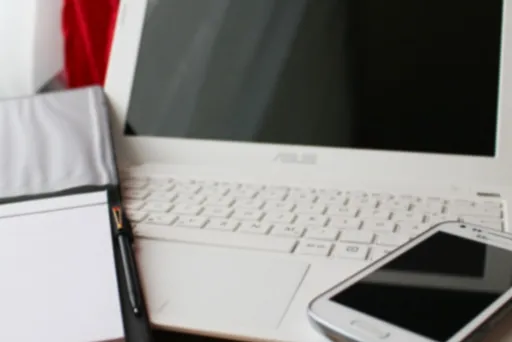
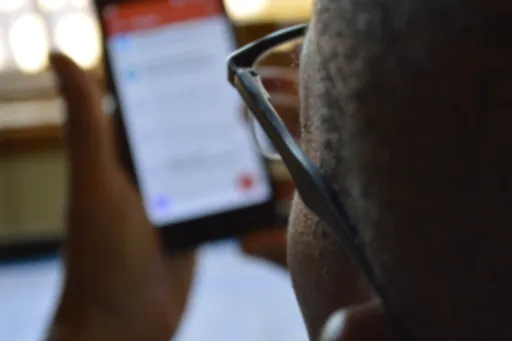
유심칩 교체 전 준비 사항
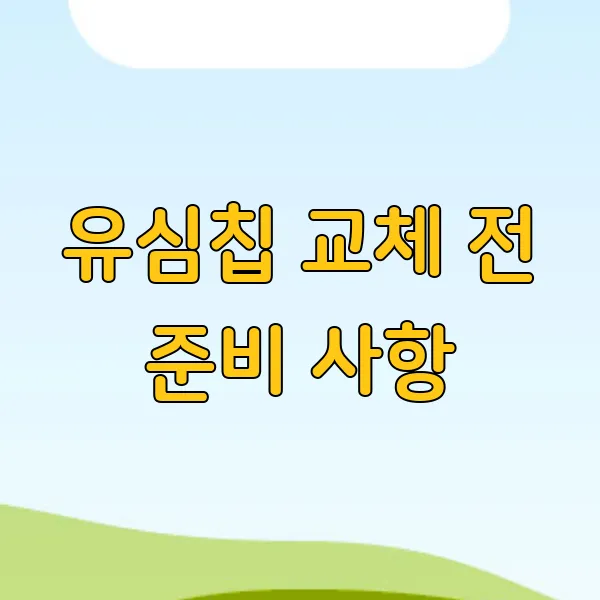
자, 드디어 유심칩 교체의 세계로 뛰어들 준비가 거의 다 되었어요! 마치 새로운 모험을 떠나기 전 꼼꼼하게 배낭을 챙기는 것처럼, 유심칩 교체 전에도 몇 가지 준비물을 챙겨야 한답니다. 생각보다 간단하니 걱정 마세요~ ^^
새 유심칩 준비
첫째, 새 유심칩 이 필요하겠죠? 당연한 말이지만, 이 작은 칩이 없으면 시작조차 할 수 없어요! 새 유심칩을 구매할 때는 본인의 핸드폰이 Nano-SIM(4FF, 12.3 × 8.8mm), Micro-SIM(3FF, 15 × 12mm), 아니면 표준 SIM(2FF, 25 × 15mm) 중 어떤 사이즈를 지원하는지 꼭 확인 해야 해요! 잘못된 사이즈를 구매하면 낭패니까요~? 핸드폰 제조사 웹사이트나 사용 설명서를 참고하면 정확한 정보를 얻을 수 있답니다!
유심 트레이 제거 핀
둘째, 유심 트레이 제거 핀 이 필요해요. 유심 트레이는 핸드폰 옆면에 있는 작은 서랍 같은 건데, 이 핀을 이용해서 톡! 하고 꺼낼 수 있어요. 이 핀은 보통 새 핸드폰을 구매할 때 함께 제공되는데, 혹시 잃어버렸다면?! 당황하지 마세요~! 클립이나 바늘 같은 얇고 뾰족한 도구로 대체할 수 있답니다. 다만 너무 굵거나 뭉툭한 도구를 사용하면 트레이가 손상될 수 있으니 조심해야 해요!
데이터 백업
셋째, 데이터 백업은 필수 중에 필수 예요! 유심칩을 교체하는 동안 혹시라도 데이터가 손실될 가능성에 대비해야 하니까요. 연락처, 사진, 동영상, 중요한 문서 등 소중한 데이터는 미리 클라우드 서비스(iCloud, Google Drive 등)나 컴퓨터에 백업해두는 것이 좋아요. 백업은 마치 안전벨트와 같아서, 혹시 모를 사고를 예방해 주는 고마운 존재랍니다!
핸드폰 배터리 확인
넷째, 핸드폰의 배터리가 충분한지 확인 해야 해요! 유심칩 교체 과정에서 핸드폰이 꺼지면 데이터 손실의 위험이 있기 때문에, 배터리가 충분한 상태에서 작업하는 것이 안전해요! 최소 50% 이상의 배터리 잔량을 유지하는 것을 권장해요~ 만약 배터리가 부족하다면, 충전기를 연결한 상태에서 작업하는 것도 좋은 방법이랍니다!
작업 공간 확보
다섯째, 편안하고 밝은 장소를 확보 하는 것도 중요해요! 유심칩은 작고 섬세해서 밝은 곳에서 작업해야 잘 보이고, 실수할 확률도 줄어든답니다. 그리고 혹시 바닥에 떨어뜨리더라도 잘 찾을 수 있도록 넓고 깨끗한 테이블 위에서 작업하는 것이 좋겠죠? ^^
APN 설정 정보 확인
여섯째, 새 유심칩의 APN 설정 정보를 미리 확인 해 두는 것도 잊지 마세요! APN(Access Point Name)은 핸드폰이 모바일 네트워크에 접속하기 위한 설정 정보인데, 이게 제대로 설정되어 있지 않으면 인터넷을 사용할 수 없어요! 보통 유심칩을 구매한 통신사 웹사이트에서 APN 설정 정보를 확인할 수 있답니다. 미리 확인해 두면 교체 후 바로 인터넷을 사용할 수 있어서 편리해요!
침착한 마음가짐
마지막으로, 침착하고 여유로운 마음가짐 을 갖는 것도 중요해요! 유심칩 교체는 생각보다 간단한 작업이니 너무 긴장하지 마세요~! 천천히, 그리고 설명서를 잘 따라 하면 누구든지 쉽게 할 수 있어요! 혹시라도 문제가 발생하면 당황하지 말고 통신사 고객센터에 문의하면 친절하게 도와줄 거예요~
자, 이제 모든 준비가 끝났어요! 다음 단계에서는 실제로 유심칩을 교체하는 방법을 자세히 알아볼 거예요. 두근두근, 설레는 마음으로 다음 단계로 고고씽~!
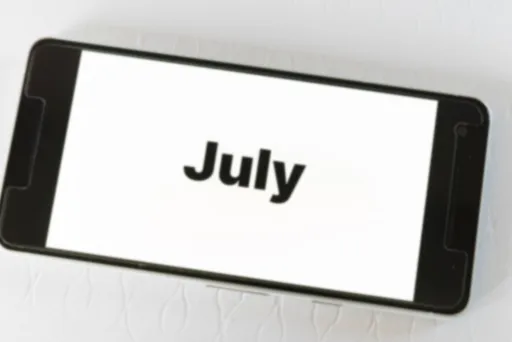


단계별 유심칩 교체 방법
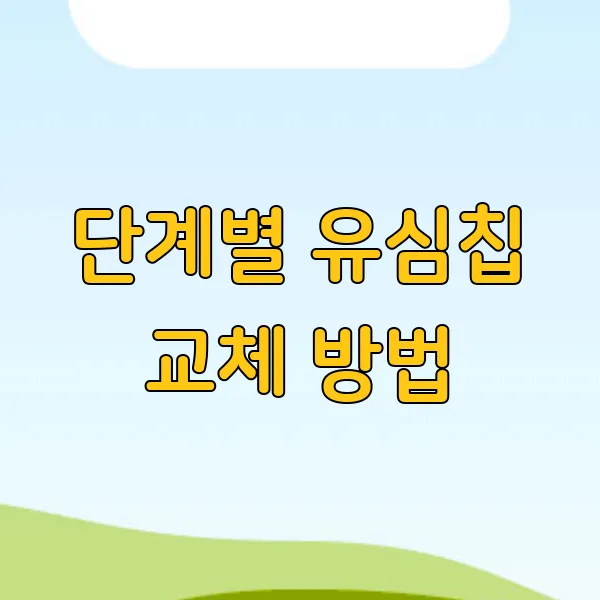
자, 이제 드디어! 두근두근 유심칩 교체의 시간이에요! 마치 떨리는 첫 데이트처럼 설레기도 하고 혹시 잘못될까 걱정도 되시죠? ^^ 하지만 걱정 마세요! 제가 친절하게 하나하나 차근차근 알려드릴게요. 마치 제가 옆에서 손잡고 도와드리는 것처럼 말이죠! 😉
1단계: 전원 끄기 (Power Off)
가장 먼저 해야 할 일은 스마트폰의 전원을 끄는 거예요. 갑자기 전원이 나가면 데이터 손실이 발생할 수도 있고, 더 심각한 경우에는 기기가 고장 날 수도 있거든요. 😱 전원 버튼을 꾹~ 눌러서 전원을 꺼주세요. 화면이 완전히 꺼진 것을 확인한 후에 다음 단계로 넘어가는 것이 좋아요. 안전이 최우선 이니까요! 👌
2단계: 유심 트레이 찾기 (Locate SIM Tray)
스마트폰의 종류에 따라 유심 트레이의 위치가 조금씩 다를 수 있어요. 대부분의 스마트폰은 측면에 작은 구멍이 있는데, 이 구멍이 바로 유심 트레이의 위치랍니다! 🕵️♀️ 아이폰의 경우 주로 오른쪽 측면에, 삼성 갤럭시 시리즈는 위쪽이나 왼쪽 측면에 위치하는 경우가 많아요. 만약 유심 트레이 위치를 찾기 어렵다면, 스마트폰 사용 설명서를 참고하거나 제조사 웹사이트에서 정보를 찾아볼 수 있어요. 🤗
3단계: 유심 트레이 열기 (Eject SIM Tray)
유심 트레이를 찾았다면, 이제 열어야겠죠? 유심 제거 도구(이젝터 핀)를 이용해서 유심 트레이 구멍에 넣고 살짝 눌러주세요. 꾹! 누르는 것이 아니라 살짝! 톡! 하고 눌러주는 것이 포인트 예요. 딸깍! 소리와 함께 유심 트레이가 살짝 튀어나올 거예요. 만약 유심 제거 도구가 없다면 클립이나 핀셋 등 얇고 뾰족한 도구를 사용할 수도 있어요. 하지만 너무 굵거나 힘을 세게 주면 트레이가 손상될 수 있으니 조심해야 해요! ⚠️
4단계: 기존 유심 제거 (Remove Old SIM)
유심 트레이가 열렸다면, 이제 기존 유심을 제거해야 해요. 트레이에서 유심칩을 조심스럽게 꺼내주세요. 유심칩은 생각보다 작고 얇아서 쉽게 손상될 수 있으니 조심해서 다뤄야 해요. 마치 귀여운 아기 고양이를 다루듯이 살살~ 다뤄주세요! 😻
5단계: 새 유심 장착 (Insert New SIM)
새 유심칩을 유심 트레이에 넣어주세요. 유심칩의 모양과 트레이의 홈을 잘 맞춰서 넣어야 해요. 억지로 넣으면 유심칩이나 트레이가 손상될 수 있으니 주의해야 해요! 🤔 유심칩이 트레이에 제대로 장착되었는지 꼼꼼하게 확인하는 것도 잊지 마세요!
6단계: 유심 트레이 닫기 (Close SIM Tray)
새 유심칩을 장착한 트레이를 다시 스마트폰에 넣어주세요. 트레이가 완전히 닫힐 때까지 부드럽게 밀어 넣어주세요. 딸깍! 소리가 나면 제대로 닫힌 거예요. 너무 세게 밀어 넣으면 트레이가 손상될 수 있으니 조심해야 해요! 😊
7단계: 전원 켜기 (Power On)
이제 스마트폰의 전원을 켜주세요. 전원 버튼을 꾹~ 눌러주면 스마트폰이 켜지면서 새 유심칩을 인식할 거예요. 잠시 기다리면 통신사 로고가 나타나고, 곧바로 사용할 수 있게 될 거예요. 🎉
8단계: 네트워크 확인 (Check Network)
스마트폰이 켜지면 화면 상단에 통신사 이름과 네트워크 신호 강도가 표시될 거예요. 만약 네트워크에 연결되지 않았다면, 스마트폰 설정에서 네트워크 설정을 확인해 보세요. 간혹 스마트폰을 재부팅해야 네트워크에 연결되는 경우도 있어요. 🔄
자, 이제 유심칩 교체 완료! 어때요? 생각보다 쉽죠? 🤗 이제 새 유심칩으로 더 빠르고 안정적인 통신 서비스를 즐겨보세요! 🚀 혹시 문제가 발생하거나 궁금한 점이 있다면 언제든지 통신사 고객센터에 문의해보세요. 친절하게 도와주실 거예요! 👍

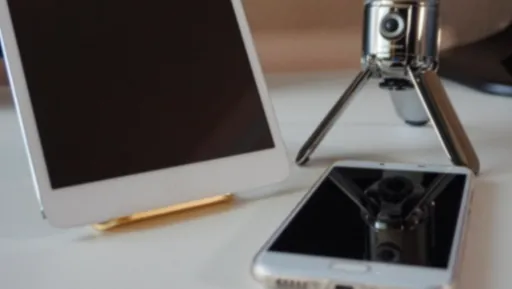

교체 후 확인 및 문제 해결
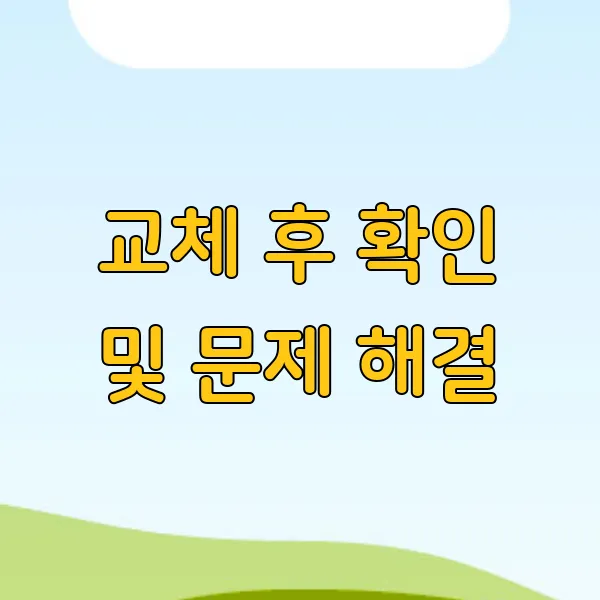
휴대폰 유심칩 교체, 드디어 끝났어요! 하지만 잠깐! 숨 돌리기 전에 몇 가지 확인해야 할 것들이 있어요~ 마치 꼼꼼하게 레고 조립 마치고 작동 확인하는 것처럼 말이죠! ^^ 새 유심이 제대로 작동하는지, 혹시 모를 문제는 없는지 꼼꼼히 체크해 봐야 진짜 안심할 수 있답니다. 자, 그럼 무엇을 확인해야 하는지, 어떤 문제가 발생할 수 있는지, 그리고 어떻게 해결해야 하는지 차근차근 알아볼까요?
1. 전원 켜고 네트워크 신호 확인하기
가장 먼저 휴대폰 전원을 켜고 상단 상태 표시줄을 확인해 보세요. 안테나 모양 아이콘 옆에 LTE, 5G 등의 네트워크 표시가 뜨는지 확인해야 해요. 만약 신호가 잡히지 않는다면 (헉!) 유심 트레이를 다시 열어 유심칩이 제대로 장착되었는지 확인해 보세요. 간혹 유심칩이 살짝 어긋나서 접촉 불량이 발생할 수도 있거든요~ 유심칩의 금색 접촉 부분이 깨끗한지도 확인하는 게 좋아요! 먼지나 이물질이 묻어있으면 신호 감도에 영향을 줄 수 있거든요.
2. 전화 걸어보기 (두근두근!)
자, 이제 심호흡 크게 하고 전화를 걸어보세요! 가장 확실하게 유심칩 작동 여부를 확인하는 방법이죠. 통화 품질도 꼼꼼하게 체크! 지지직거리는 잡음이 들리거나 상대방 목소리가 잘 안 들린다면 네트워크 연결 상태를 다시 한번 확인해 보세요. 만약 문제가 지속된다면 통신사 고객센터에 문의하는 게 좋겠죠?
3. 데이터 네트워크 연결 확인
전화만큼 중요한 데이터 네트워크! 인터넷 브라우저를 열어 웹페이지가 잘 로딩되는지 확인해 보세요. 유튜브나 넷플릭스 같은 동영상 스트리밍 서비스를 이용해 보는 것도 좋은 방법이에요. 데이터 속도가 평소보다 느리거나 연결이 불안정하다면 APN 설정을 확인해야 할 수도 있어요. APN 설정은 통신사마다 다르기 때문에 통신사 홈페이지나 고객센터를 통해 정확한 정보를 확인하는 게 중요해요!
4. 문자 메시지 송수신 확인
전화와 데이터만큼 중요한 문자 메시지! 가족이나 친구에게 문자를 보내고 답장을 받아보세요. 문자 메시지가 제대로 수신되지 않거나 전송이 실패한다면, 역시 통신사 고객센터에 문의하는 것이 가장 빠른 해결 방법이에요.
5. "긴급 통화만 가능" 메시지가 뜬다면?! (당황하지 마세요!)
유심칩을 교체한 후 "긴급 통화만 가능"이라는 메시지가 뜬다면? 당황하지 마세요! 몇 가지 해결 방법이 있으니까요. 먼저 휴대폰을 재부팅해 보세요. 간단한 재부팅으로 문제가 해결되는 경우가 많답니다. 그래도 해결되지 않는다면 유심칩을 다시 꽂아보거나 다른 휴대폰에 꽂아서 유심칩 자체의 문제인지 확인해 보세요. 만약 다른 휴대폰에서도 동일한 문제가 발생한다면 유심칩 불량일 가능성이 높아요. 이럴 땐 통신사에 연락해서 유심칩을 재발급 받아야 합니다.
6. IMEI 번호 확인
IMEI 번호는 휴대폰의 주민등록번호와 같은 고유 번호예요. 유심칩 교체 후 IMEI 번호를 확인하는 것은 선택 사항이지만, 혹시 모를 문제 발생 시 도움이 될 수 있어요. *#06#을 누르면 IMEI 번호를 확인할 수 있답니다. 이 번호를 메모해 두거나 캡처해 두면 좋겠죠?
7. 해외 로밍 시 유의사항
해외 로밍을 이용할 계획이라면 유심칩 교체 후 로밍 설정을 확인해야 해요. 통신사 로밍센터에 전화하거나 홈페이지에서 로밍 서비스를 신청할 수 있어요. 로밍 요금제와 사용 가능 지역 등을 꼼꼼히 확인하고, 필요한 경우 데이터 로밍 차단 기능을 설정하는 것도 잊지 마세요! 데이터 로밍을 잘못 사용하면 요금 폭탄을 맞을 수도 있으니까요! (조심 또 조심!)
8. 여전히 문제가 발생한다면… (울지 마세요!)
위의 모든 방법을 시도했는데도 문제가 해결되지 않는다면? 너무 걱정하지 마세요! 침착하게 통신사 고객센터에 문의하면 친절하게 도와줄 거예요. 문제 상황을 자세하게 설명하고, 필요한 경우 AS 센터를 방문하는 것도 좋은 방법입니다.
자, 이제 유심칩 교체 후 확인 및 문제 해결 방법에 대해 모두 알아봤어요! 어때요? 생각보다 어렵지 않죠? ^^ 이제 걱정 없이 새 유심칩으로 자유롭게 통신 세상을 누려보세요~!
자, 이렇게 유심칩 교체, 어렵지 않죠? 처음엔 조금 떨릴 수도 있지만, 막상 해보면 생각보다 간단하다 는 걸 알 수 있을 거예요. 마치 새로운 옷으로 갈아입는 것처럼 말이죠! 혹시라도 문제가 생기면 당황하지 말고, 오늘 알려드린 문제 해결 팁들 을 활용해보세요. 고객센터에 문의하는 것 도 좋은 방법이에요. 이제 새 유심칩으로 더욱 쾌적한 모바일 라이프 를 즐겨보세요! 반짝반짝 빛나는 새로운 시작을 응원할게요! 😊